Im cPanel haben Sie eine Funktion zum Upgraden und Downgrade der cPanel-Kontopakete in Echtzeit. Das Beste an dieser Funktion ist, dass sie keine Ausfallzeit für das cPanel-Konto kostet. Erfahren Sie, wie Sie cPanel-Konten in WHM upgraden und downgraden können?
1. Melden Sie sich zuerst beim WHM-Panel an,
https://ihre-domain.com:2087 oder https://IP-Adresse:2087 oder https://Server-Hostname:2087 .
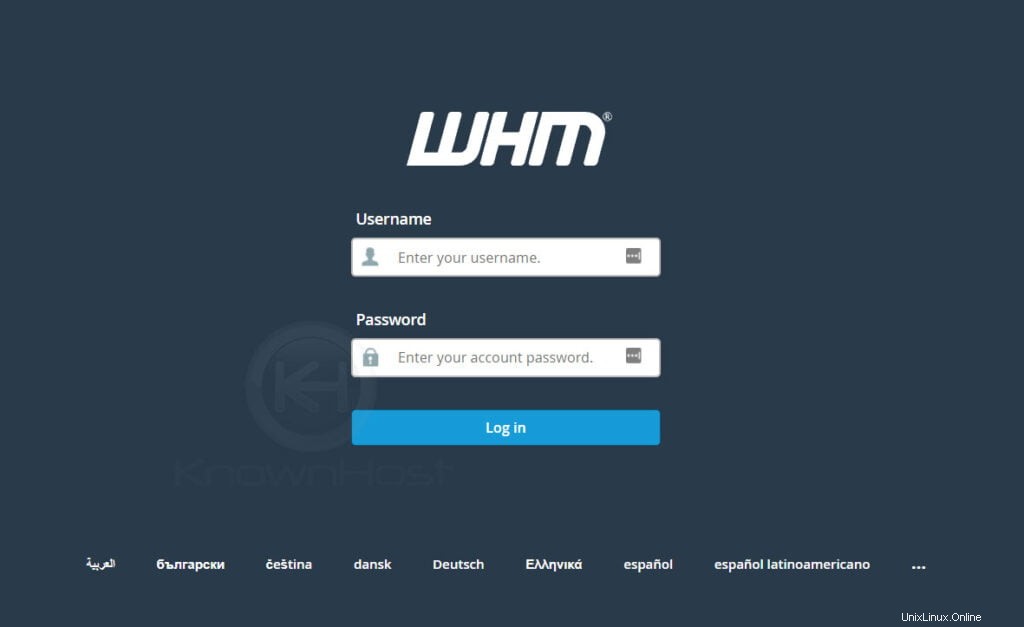
2. Navigieren Sie zu Kontofunktionen → Upgrade/Downgrade eines Kontos .
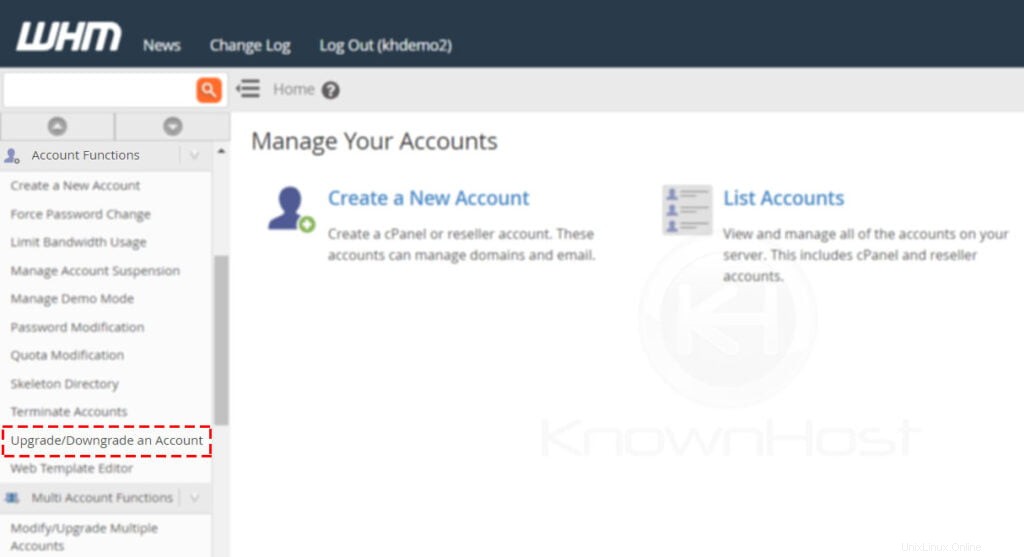
3. Wählen Sie das cPanel Konto → Klicken Sie auf auf Ändern .
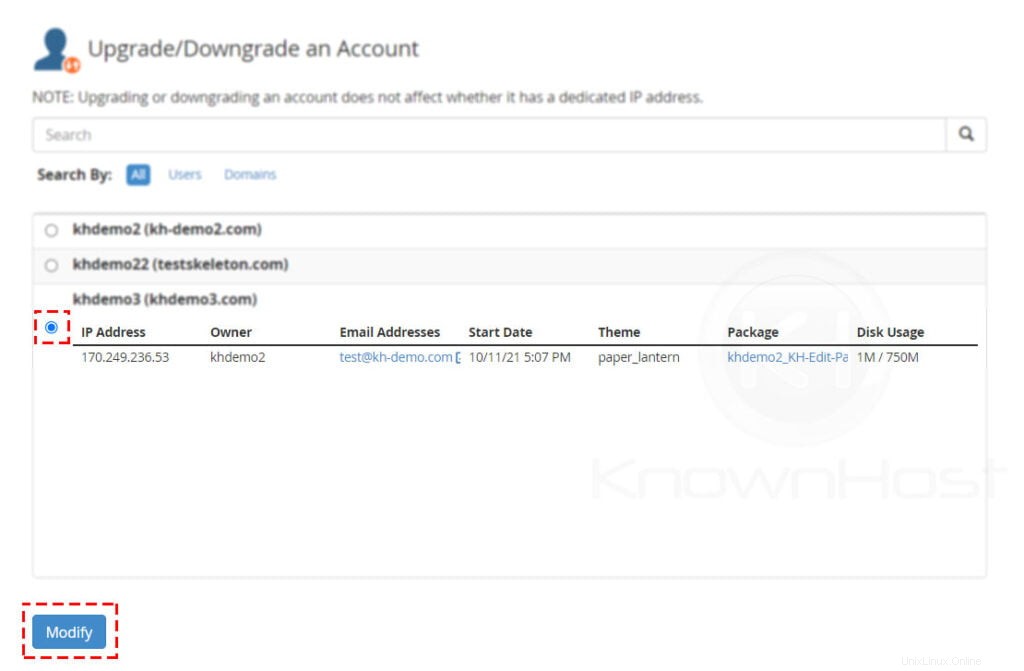
4. Wählen Sie hier das Paket aus, auf das Sie das ausgewählte cPanel-Konto upgraden/downgraden möchten → Klicken Sie auf Upgrade/Downgrade .
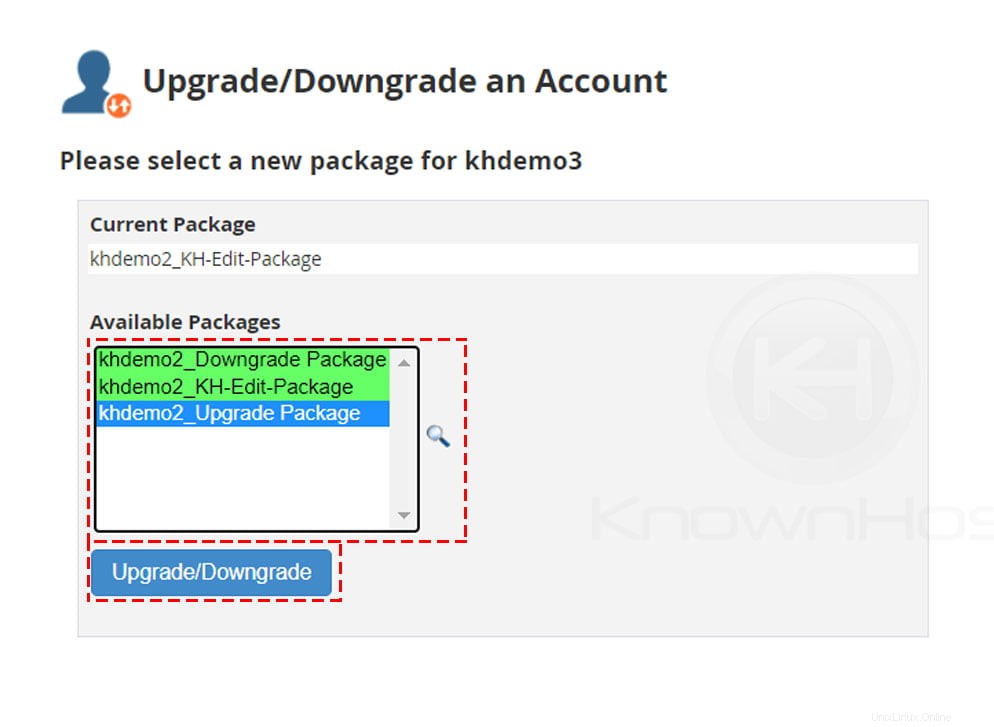
5. Herzlichen Glückwunsch! Sie haben das cPanel-Konto erfolgreich aktualisiert/heruntergestuft.
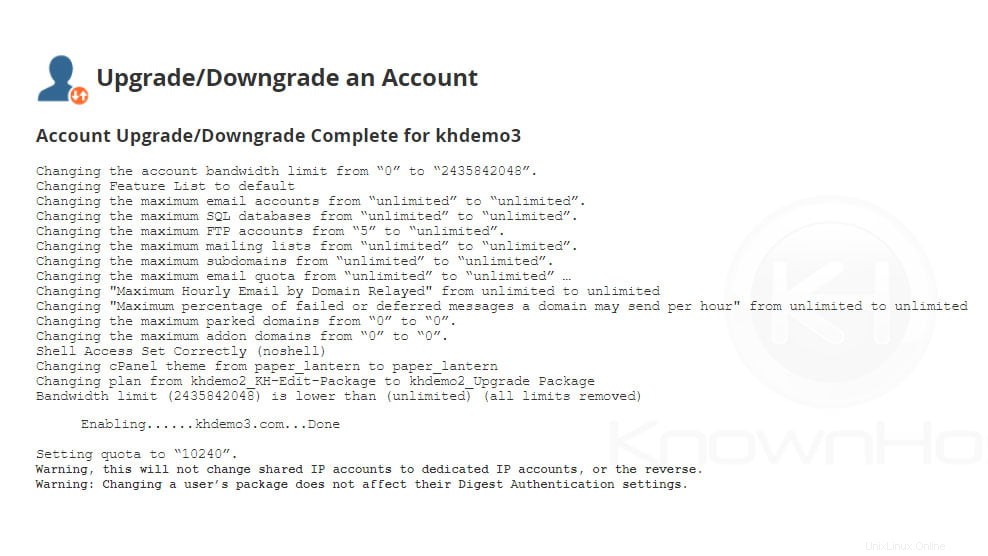
Schlussfolgerung
Nun, da wir uns mit dem Upgrade und Downgrade von cPanel-Konten im WHM-Panel befasst haben. Dies ist eine einfache Funktion, mit der Sie das cPanel-Kontopaket ändern können. Das Paket des cPanel-Kontos kann auch über Startseite → Kontoinformationen → Konten auflisten → cPanel-Konto auswählen → auf „+“ klicken → erneut auf Paket ändern. geändert werden